In letzter Zeit habe ich das Gefühl, dass meine User das ganze Wochenende Zuhause sitzen und darüber nachsinnen, mit welchem Problem sie meinen Kollegen und mich montags „beglücken“ können.
Die aktuelle Herausforderung: mit dem neuen Laptop und einhergehendem frisch installiertem Windows 10 20H2 Build kann man keine soeben erstellte PDF-Anhänge über das Menü „Datei einfügen“ in einer Outlook-E-Mail anhängen, da sie nicht in der Liste erscheinen.
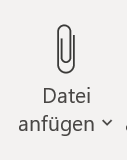
Der schnelle Workaround ist natürlich, das PDF per „drag’n’drop“ in die E-Mail zu ziehen.
Aber User zählen Klicks und rechnen dann hoch, wie viele Klicks mehr sie im ganzen Jahr machen müssen, wenn sie am Tag die Anzahl x an PDF-Dateien versenden müssen. Der Wert x richtet sich häufig nach einem Maximum, dass sie einmalig vor y Jahren hatten. Man hört den Stellenwert dieses Problems auch oft an der Lautstärke des Anrufenden.
Wir arbeiten eher nach der Maxime zuerst Lösungen für Dinge zu finden, die viele Kollegen betrifft. Daher kommen solche Dinge halt mal etwas später in die Queue.
Die Lösung war zwar aufwändiger zu finden, ist letztendlich jedoch trivial.
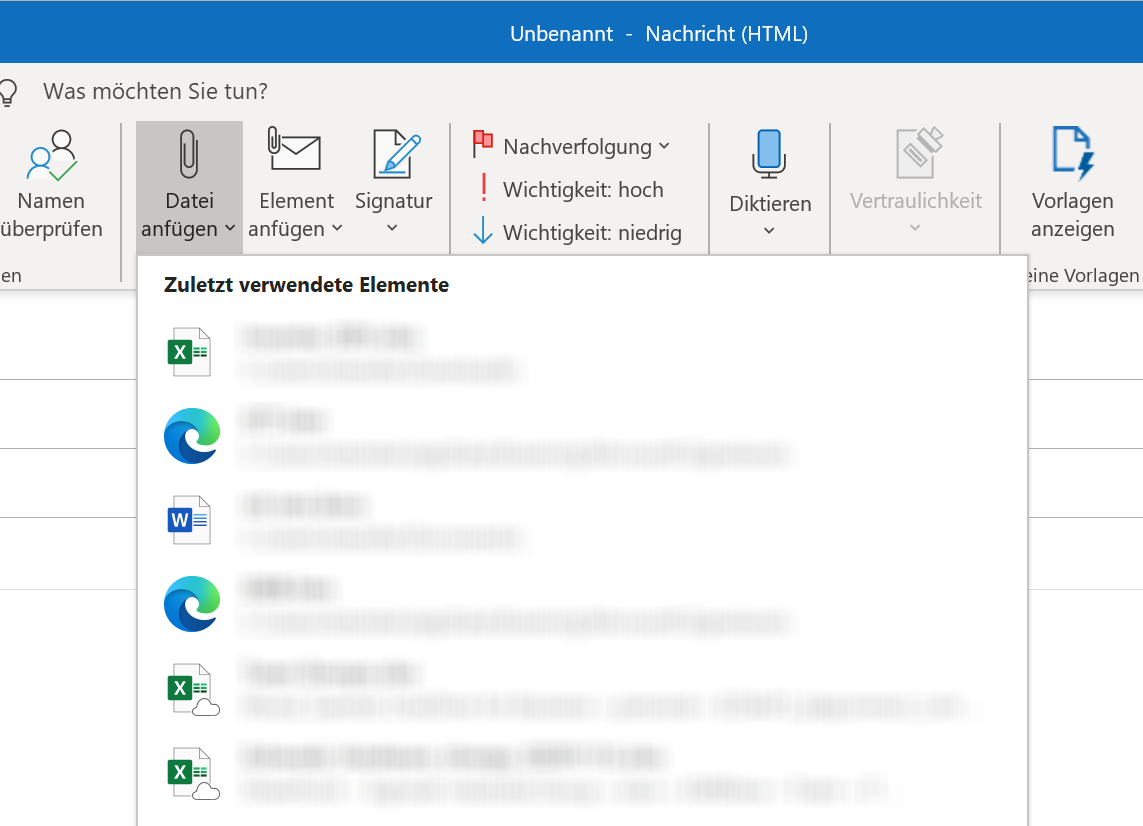
Über die Einstellungen – Personalisierung – Start aktiviert man das Menü: „Zuletzt geöffnete Elemente in Sprunglisten im Startmenü oder auf der Taskleiste und im Datei-Explorer-Schnellzugriff anzeigen“
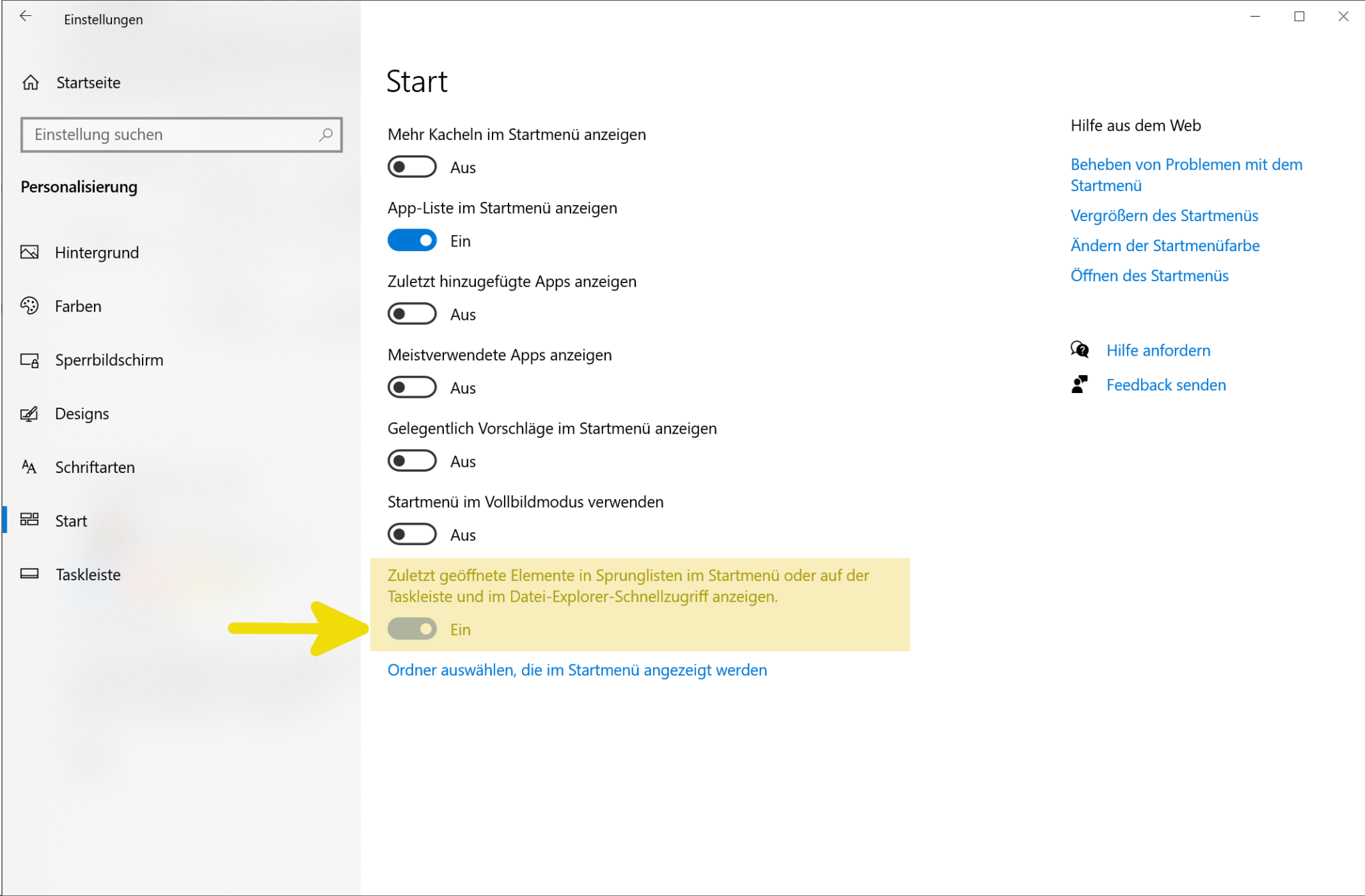
Ab dem nächsten PDF und einer neuen E-Mail sind auch PDF wieder in der Liste zu finden.
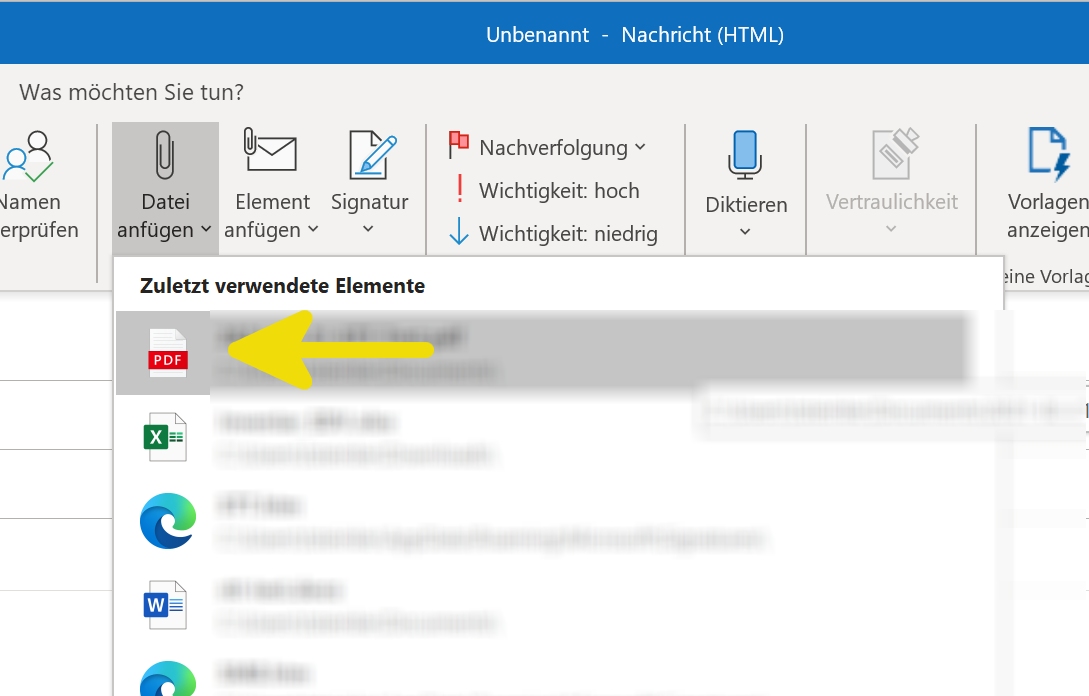
Microsoft wie immer. Wir machen ein Update, Wir brechen die 2 vorherigen.
Es hat mir mit meinem HP geholfen. Danke!
Danke, euer Beitrag hat mir sehr geholfen!
Bitte 😉
Vielen Dank, das war genau auch mein Problem und nun ist es gelöst. Wäre nie darauf gekommen.
vg
Aber bitte doch.
Großartige Hilfe!!!! Danke!!!
Freut mich, dass es geholfen hat.
Danke! Nach 2 Jahren genervt sein, habe ich mich entschlossen euren Beitrag zu finden. Ich freue mich nun auf X Klicks weniger 😉
viiiiielen Dank! Bei mir bestand das Problem erst seit dem Umzug auf Windows 11. Freu mich über x klicks weniger 😉
Danke für die Rückmeldung. 😉
VIELEN DANK !!!
erspart ewige Suche in den Tiefen der Outlook Optionen/Einstellungen – wo es ja letztlich nicht zu finden ist.
Vielen herzlichen Dank! Und ich habe schon auf Office 365 geschimpft und dachte, daß Microsoft hier wieder mal ein Update mit Verschlimmbesserungen ausgerollt hat. Hatte das Problem allerdings erst vor paar Monaten bekommen und erst jetzt danach gegoogelt und sofort Ihren rettenden Tipp entdeckt!
Moin! Dankeschön für den Artikel und sonnige Grüße aus Norderstedt!
(https://www.norderstedt-aktuell.de/)
Hallo lieber Eigelb-Laden
Ich war so happy als ich euren Beitrag und die vielen glücklichen User gunfenden habe da ich habe genau auch mit diesem Problem „kämpfe“. Bis vor zwei Wochen gings, jetzt geht es ohne Grund einfach nicht mehr. Leider hat aber euer Tipp bei mir nicht geklappt. Trotz den Einstellungen welche ich so gemacht habe wie es von euch beschrieben wurde.
Woran könnte es denn sonst noch liegen? Es werden mir alle Dateien angezeigt, aber die zuletzt abgespeicherte… und das ist ja die die ich brauche!
Wir arbeiten mit Office 365 Business Premium. Ich würde mich sehr freuen von euch zu hören 🙂 Grüsse mimi
Hallo Mimi,
„Bis vor zwei Wochen“ lässt die Windows Updates vermuten.
Manche Updates würfeln bestehende Einstellungen durcheinander.
Unter Windows 11 (24H2) findest Du die Einstellungen aus dem Artikel nun unter „Einstellungen“ – „Personalisierung“ – „Start“: „Empfohlene Dateien im Startmenü, zuletzt verwendete Dateien im Datei-Explorer und Elemente in Sprungliste anzeigen“
Die Zuordnung von Standardprogrammen für PDF oder E-Mail ist ebenfalls unter Windows 11 oft verändert, sodass beim Klick aus der Sprungliste nicht wie früher Outlook geöffnet oder die Datei korrekt übergeben wird. Da sollte die Standardverknüpfung für PDF-Dateien und das E-Mail-Programm geprüft werden.
Frag auch mal bei Euerer IT nach, ob sie evtl. eine entsprechende Gruppenrichtlinie erstellt haben, die das Verhalten abstellt und beeinflusst.
Da ich privat kein Outlook mehr nutze und gerade Urlaub habe, kann ich es frühestens Mitte September nachprüfen.
Spitze, Danke!